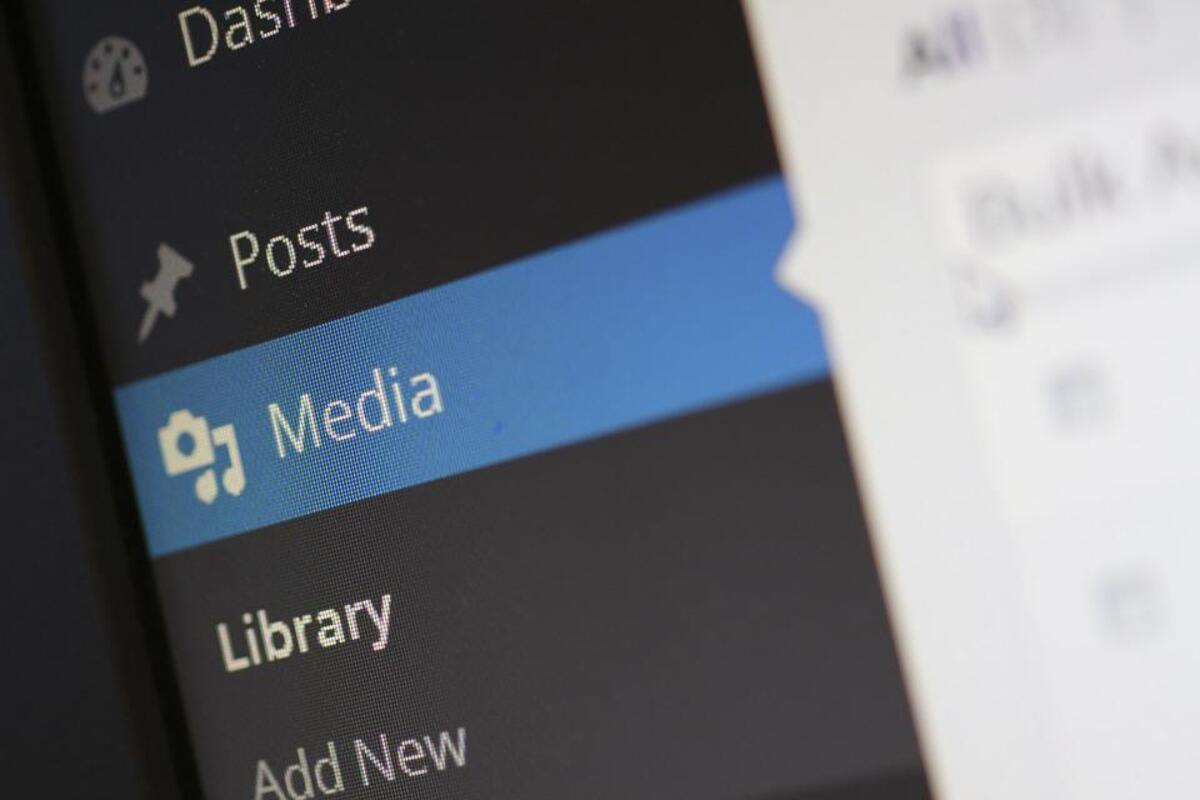
Pagdating sa pagbabahagi ng isang larawan, pinakamahusay na pumili ng isang pahina kung saan maaari mong gawin ito nang ligtas, kasama kung minsan ang pagbibigay sa iyo ng opsyon na tanggalin ang larawan pagkaraan ng ilang sandali. Mayroong ilang mga pahina na nagbibigay sa iyo ng iba't ibang mga opsyon upang magtanggal ng isang larawan kapag na-upload mo na ito sa iyong server.
Matutunan kung paano mag-upload ng mga pansamantalang larawan sa hanggang limang pahina, bawat isa sa kanila sa katulad na paraan at sa mga setting bago mag-host ng isa o higit pang mga larawan. Kabilang sa mga ito ay mayroon kang isa sa mga pinakakilala, ang ImgBB, na isang site na tumatakbo nang higit sa tatlong taon.

imgBB
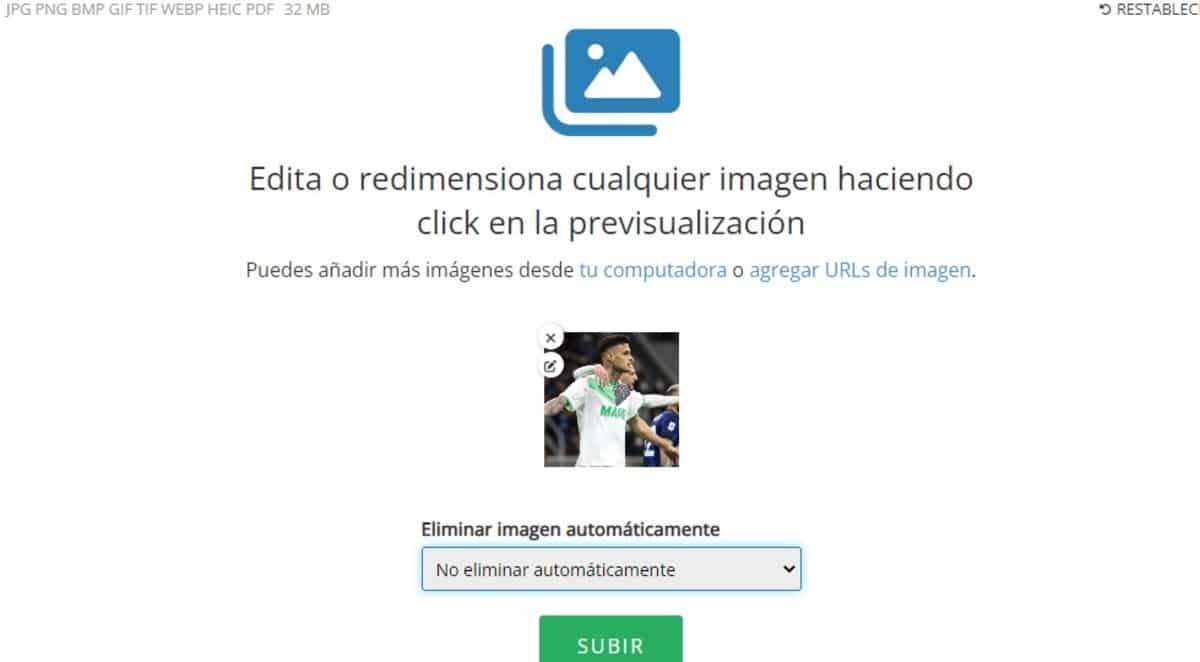
Ito ay isang libreng platform kung saan maaari kang mag-upload ng mga larawan na may limitasyon sa oras, ito ang magpapasya sa sandaling ma-host mo ito sa ImgBB. Hindi na kailangang magkaroon ng pagpaparehistro upang mag-upload at magbahagi ng mga larawan sa ibang tao, bagama't magagawa mo ito kung gusto mong magkaroon ng higit na kontrol.
Madaling gamitin ang page, matagal nang kasama namin at kilala ng maraming tao na karaniwang nagbabahagi ng lahat ng uri ng larawan pansamantala. May opsyon ang ImgBB na makapagtanggal ng larawan sa loob ng 5 minuto, ngunit gayundin na ginagawa nito ito pagkatapos ng anim na buwan, bilang karagdagan, maaari mo ring iwanan ito nang tuluyan.
Upang mag-upload ng pansamantalang larawan sa ImgBB, gawin ang sumusunod:
- Ang unang bagay ay i-access ang pahina ng ImgBB en ang link na ito
- Kapag nag-load na ito, lalabas ang isang malaking button na nagsasabing "Start uploading", i-click ito
- Pumili ng larawang gusto mong ibahagi
- Sa ibaba ng larawan mayroon kang isang maliit na kahon, maaari kang pumili mula sa «Huwag awtomatikong tanggalin» hanggang sa higit sa 20 iba't ibang mga opsyon, mula 5 minuto hanggang 6 na buwan, sa pamamagitan ng iba pang oras
- Kapag nakapili ka na, pindutin ang “Upload” at bibigyan ka nito ng link ng file, maaari itong ibahagi sa mga taong gusto mo
TMPsee
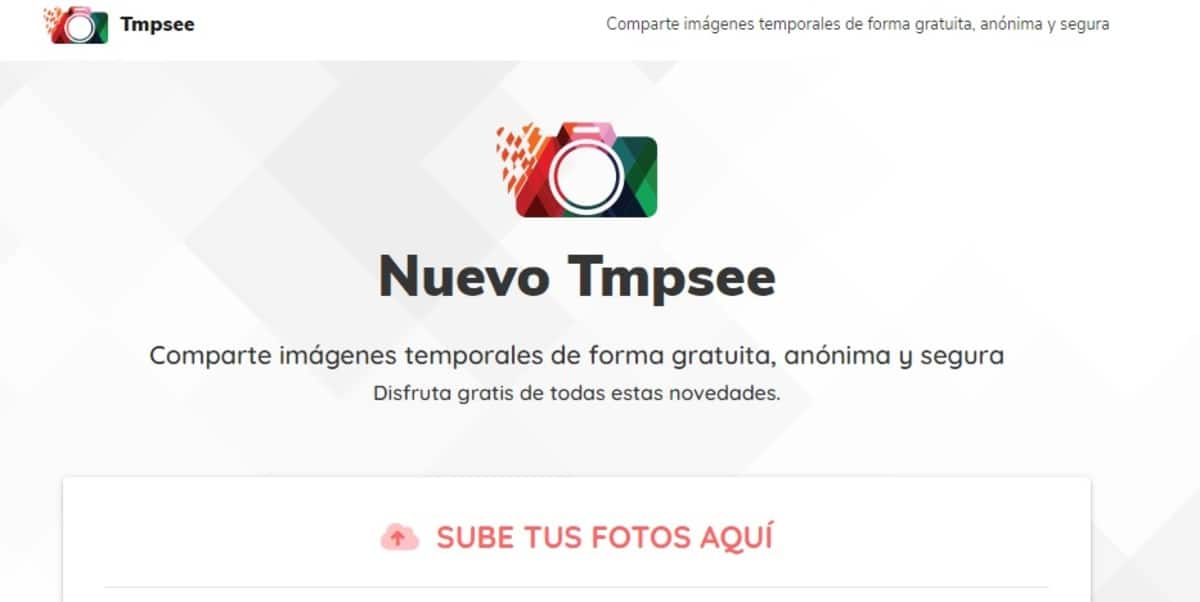
Ito ay isang serbisyo sa web kung saan maaari kang mag-host ng mga pansamantalang larawan, Para dito, ang tanging bagay ay magbahagi ng larawan at ilagay ang oras ng paggamit nito, na mula sa isang paggamit hanggang sa isang maximum na araw. Wala kang opsyon na panatilihin itong mas mahaba kaysa sa 24 na oras, ngunit para sa iyon ang iba pang katulad na mga pahina.
Ito ay nagiging isang secure na pahina, maaari mong hindi nagpapakilalang ibahagi ang mga file na gusto mo, kahit na magbahagi ng isang larawan sa mga forum at mga pahina, babala na ito ay tatanggalin pagkatapos ng ilang sandali. Ang opsyon ng isang solong paggamit ay may bisa kung gusto mong makita ang larawan sa oras na iyon at tinatanggal tuwing isasara mo ang browser.
Kung gusto mong mag-upload ng mga pansamantalang larawan sa TMPsee, Gawin ang sumusunod:
- Upang gawin ito pumunta sa TMPsee, magagawa mo ito sa ang link na ito
- Ang pahina ay nagbibigay ng kabuuang 5 mga pagpipilian bago ibahagi, ito ay isang solong paggamit, 15 minuto, 1 oras, 6 na oras at 1 araw
- Ang isang opsyon na nakakaakit ng maraming atensyon ay "Pahintulutan ang mga pag-download", bilang default «Hindi» ay isinaaktibo, ito ay para sa seguridad ng imahe
- Kung napili mo na ang tiyak na oras, mag-click sa "Mag-upload ng mga larawan", piliin ang file at hintayin itong mag-load, maglalagay ito ng "Pag-encrypt ng file/s"
- Kung tapos na ito ay magpapakita ito sa iyo ng isang window at magbibigay sa iyo ng link direkta mula sa imahe, ay ang isa na kailangan mong ibahagi sa mga nakapaligid sa iyo
Mga PostImage
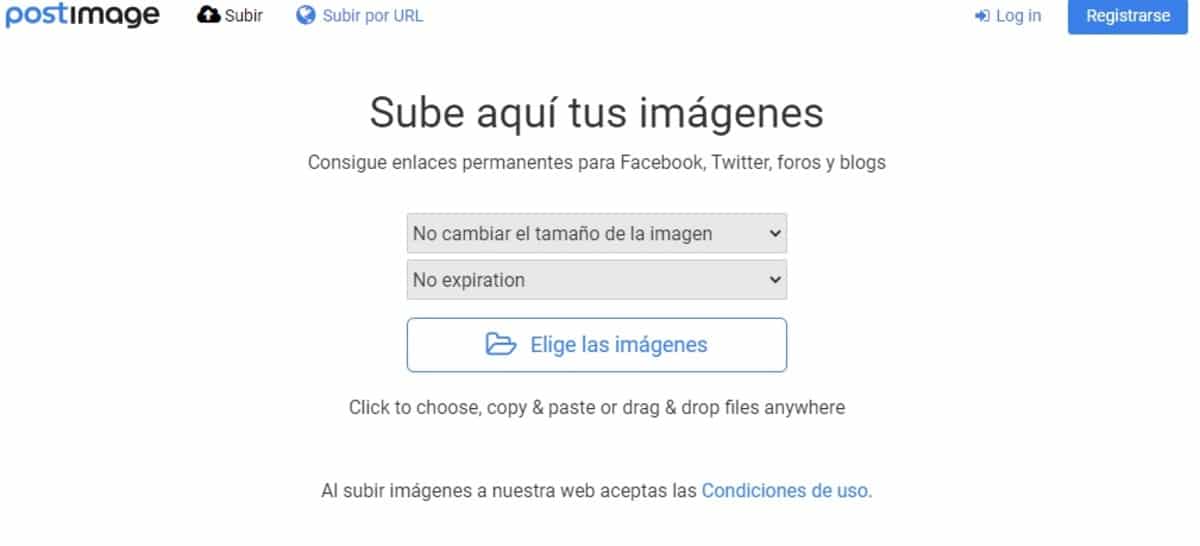
Marahil ito ay isa sa pinakamatagal na tumatakbong mga serbisyo sa pagho-host ng imahe, ngunit sa paglipas ng panahon ay bumabagsak bago ang pagdating ng iba pang mga site. Ang PostImages, tulad ng iba, ay nagbibigay ng opsyon na mag-upload ng mga pansamantalang larawan, ngunit magkakaroon ka lamang ng kabuuang apat na opsyon, wala nang iba pa.
Ang una sa mga opsyon sa PostImages ay hindi kailanman mawawalan ng bisa, ang pangalawa ay nagbibigay sa iyo ng 1 araw, ang pangalawa ay kabuuang 7 araw, habang ang huli ay nagbibigay sa iyo ng 31. Ito ay hindi na hindi minuto o oras, ngunit ito ay isa sa mga pahina na hindi maaaring makaligtaan kung gusto mong mabilis na magbahagi ng larawan sa isang tao.
Kung gusto mong mag-upload ng pansamantalang larawan gamit ang PostImages, Gawin ang sumusunod:
- I-access ang pahina ng PostImages en ang link na ito
- Kapag nag-load na ito, mag-aalok ito sa iyo ng mga tipikal na opsyon ng mga page na ito
- Ang limang opsyon ay: walang expiration, 1 araw, 7 araw at 31 araw
- Mag-click sa pindutan «Piliin ang mga larawan», maaari kang mag-upload ng isa o ilan sa isang pagkakataon, pumili ng isa halimbawa
- Ang pag-upload ay magbibigay sa iyo ng maraming opsyon para magbahagi ng larawan, alinman sa direktang link, upang ibahagi sa isang forum at iba pang iba't ibang mga opsyon
- At voila, mabilis kang makakapag-upload ng mga pansamantalang larawan gamit ang serbisyong ito
pansamantalang mga larawan

Isa ito sa mga page na hindi maaaring mawala dahil isa ito sa pinakakilala, kadalasan din itong madaling ibahagi at binibigyan kami ng ilang opsyon sa pag-expire. Nagbibigay ang page ng hanggang limang iba't ibang opsyon, na 1 minuto, 5 minuto, 15 minuto, 30 minuto at 60 minuto.
Upang makarating sa mga opsyon kailangan mong mag-click sa "Mag-upload ng larawan", pagkatapos ay kailangan mong bumaba at mag-click sa "Higit pang mga pagpipilian", dahil mas nakatago ang opsyong ito kaysa sa ibang mga site na nabanggit. Ang Pansamantalang Mga Larawan ay isang simple at sa parehong oras praktikal na pahina kung ang gusto mo ay mag-host ng mga larawan.
Upang mag-upload ng pansamantalang larawan sa Pansamantalang Mga Larawan, sundin ang mga hakbang:
- Simulan ang pahina ng Pansamantalang Mga Larawan, mag-click sa ang link na ito
- Mag-click sa berdeng pindutan «Mag-upload ng larawan»
- Bumaba sa ibaba at hanapin ang "Higit pang mga opsyon", dito maaari mong piliin ang oras Gaano katagal ang larawan sa server, mayroon kang «Express Visit», tatagal lamang ito ng mga 5 segundo kapag binuksan mo ang link
- Mag-click sa "Pumili o kumuha ng larawan" at piliin ang file
- Maglagay ng palayaw at pindutin ang «Mag-upload at makakuha ng code»
- Sa direktang link, mag-click sa "Kopyahin" at ibahagi ang link na ito sa taong gusto mo
- At iyon lang, kaya na-upload mo ang file nang mabilis at para sa isang tiyak na oras
Hindi makita
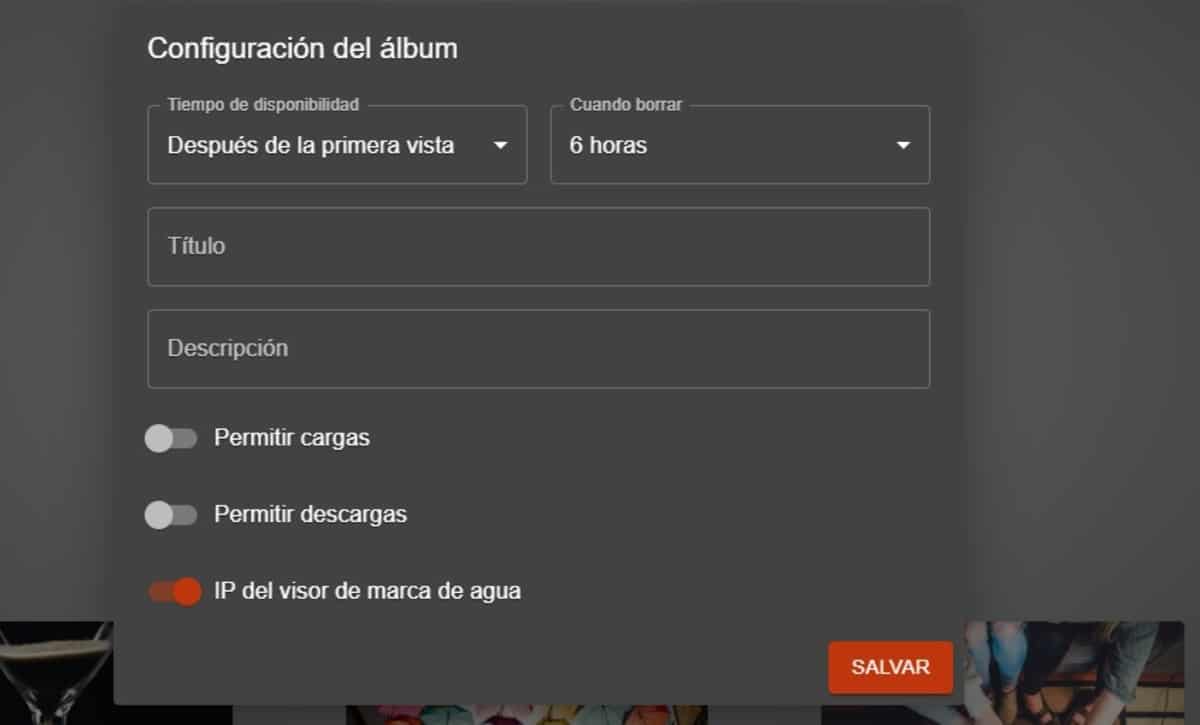
Ito ay isang serbisyo kung saan maaari kang mag-upload ng mga pansamantalang larawan na masisira sa sarili at lahat ng ito hangga't pipiliin mo ang oras na gusto mo sa bawat litrato. Ang page na ito ay kasing simple lang ng iba, kung saan nagdagdag ito ng pinahusay na hitsura matapos itong ma-update matagal na ang nakalipas.
Mayroon lamang itong apat na pagpipilian pagdating sa pagtanggal ng larawan, kaya pinakamahusay na pumili ng isang tiyak na oras at hindi ang default. Ang Unsee ay isang website kung saan maaari kang pansamantalang mag-host ng isang larawan na tatanggalin pagkatapos ng mga oras, maximum na 6 na oras, ang iba pang mga opsyon ay 10 minuto, 30 minuto, 1 oras at 6 na oras.
Upang mag-upload ng pansamantalang larawan sa Unsee, Gawin ang sumusunod:
- Buksan ang Unsee page sa pamamagitan ng ang link na ito
- Bago piliin ang file, mag-click sa cogwheel upang buksan ang mga pagpipilian
- Sa loob mayroon kang ilang mga pagpipilian sa pagpapasadya, hulma ayon sa gusto mo, pindutin ang "I-save" kapag tapos ka na
- Ngayon mag-click sa simbolo ng imahe na may + at piliin ang larawan, piliin ang file at i-click ang "Buksan"
- Maaari mong kopyahin ang link at ibahagi ito, tandaan na ito rin nagiging ang kailangan mong ibahagi sa iyong mga contact
- At handa na
